Word 2010 არის ტექსტის რედაქტორირომელიც საშუალებას გაძლევთ შექმნათ სხვადასხვა სახისდოკუმენტები, როგორიცაა წერილები, დოკუმენტები, ბუკლეტები, ფაქსები და მრავალი სხვა. ამ გაკვეთილზე გაეცნობით მთავარი მენიუს ლენტს და ახალ ამომხტარ მენიუს, გაიგებთ როგორ შექმნათ ახალი დოკუმენტები და გახსნათ არსებული.
Word 2010 ცოტა განსხვავებულია წინა ვერსიები. ინსტრუმენტთა პანელი იგივეა, რაც Word 2007-ში და მოიცავს მთავარ მენიუს ლენტს და სწრაფი წვდომის ხელსაწყოთა ზოლს. Word 2007-ისგან განსხვავებით ბრძანებები მოსწონს "ღია"და "ბეჭედი"მდებარეობს pop-up მენიუში, რომელიც ცვლის ღილაკს Microsoft Office.
ლენტი
მთავარი მენიუს ახალი ლენტი პირველად 2007 წელს დაინერგა, ტრადიციული მენიუს შესაცვლელად. ლენტი შეიცავს ყველაფერს, რაც გჭირდებათ საერთო ბრძანებების შესასრულებლად. იგი შეიცავს უამრავ ჩანართს, რომელთაგან თითოეული შეიცავს ბრძანებების რამდენიმე ჯგუფს. თქვენ ასევე შეგიძლიათ დაამატოთ თქვენი საკუთარი ჩანართები, რომლებიც შეიცავს თქვენს სასურველ ბრძანებებს. ზოგიერთ ჯგუფს აქვს ისარი ქვედა მარჯვენა კუთხეში, რომელიც საშუალებას გაძლევთ გახსნათ მეტი გუნდი.
ზოგიერთი პროგრამა, როგორიცაა Adobe Acrobatმკითხველს შეუძლია ცალკე ჩანართის დამატება არხში. ამ ჩანართებს უწოდებენ "ჩაშენებულ ელემენტებს".
ლენტის დაშლა და გაფართოება
ლენტი შექმნილია თქვენი მიმდინარე მოთხოვნილებების დასაკმაყოფილებლად და მარტივი გამოსაყენებლად. თუმცა, თქვენ შეგიძლიათ შეამციროთ ის, თუ ეკრანზე ძალიან დიდ ადგილს დაიკავებს.
- დააწკაპუნეთ ისარს ლენტის ზედა მარჯვენა კუთხეში მის დასაკეცად.
- ლენტის გასაშლელად, კვლავ დააჭირეთ ისარს.
![]()
როდესაც ლენტი მინიმუმამდეა დაყვანილი, შეგიძლიათ დროებით გაზარდოთ იგი ნებისმიერ ჩანართზე დაწკაპუნებით. თუ არ გამოიყენებთ, ლენტი ისევ გაქრება.
მთავარი მენიუს ლენტის დაყენება.
თქვენ შეგიძლიათ დააკონფიგურიროთ ლენტი საკუთარი ჩანართების შექმნით ნებისმიერი ბრძანებით. ბრძანებები ყოველთვის განლაგებულია ჯგუფში და თქვენ შეგიძლიათ შექმნათ იმდენი ჯგუფი, რამდენიც გსურთ თქვენი ჩანართების ორგანიზებისთვის. თუ გსურთ, შეგიძლიათ დაამატოთ ბრძანებები ნებისმიერ სტანდარტულ ჩანართზე, შექმენით საბაჟო ბრძანება.
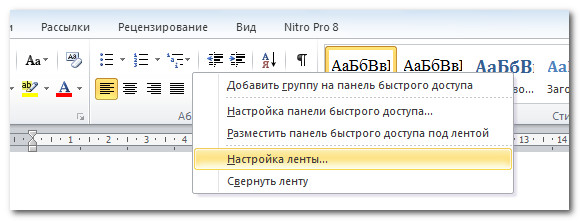
- დააწკაპუნეთ მაუსის მარჯვენა ღილაკით მთავარი მენიუს ლენტაზე და აირჩიეთ ლენტის მორგება. გამოჩნდება დიალოგური ფანჯარა.
- დააწკაპუნეთ ჩანართის შექმნა. გამოჩნდება ახალი ჩანართიახალ ჯგუფთან ერთად.
- დარწმუნდით, რომ აირჩიეთ ახალი ჯგუფი.
- აირჩიეთ ბრძანება სიიდან მარცხნივ, შემდეგ აირჩიეთ დამატება. თქვენ ასევე შეგიძლიათ გადაიტანოთ ბრძანებები პირდაპირ ჯგუფიდან.
- როდესაც დაასრულებთ ბრძანებების დამატებას, დააწკაპუნეთ OK.

თუ ვერ ხედავთ თქვენთვის საჭირო ბრძანებას, დააწკაპუნეთ აირჩიეთ ბრძანებები და აირჩიეთ ყველა ბრძანება მენიუდან, რომელიც გამოჩნდება.
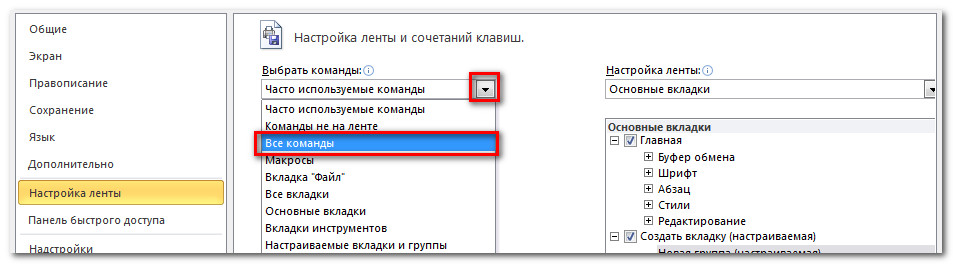
ამომხტარი მენიუ შეიცავს სხვადასხვა ვარიანტს, რომლითაც შეგიძლიათ შეინახოთ, შექმნათ, დაბეჭდოთ და გააზიაროთ დოკუმენტები. ის მსგავსია Word 2007 ღილაკის მენიუსა და წინა ვერსიების ფაილების მენიუს. თუმცა, ჩვეულებრივი მენიუსგან განსხვავებით, მას აქვს სრულ გვერდიანი განლაგება, რაც აადვილებს მუშაობას.
ამომხტარი მენიუს გასახსნელად:
- დააწკაპუნეთ ფაილის ჩანართზე.
- პარამეტრები არის გვერდის მარცხენა მხარეს.
- დოკუმენტში დასაბრუნებლად დააწკაპუნეთ ლენტის ნებისმიერ ჩანართზე.

სწრაფი წვდომის ხელსაწყოთა პანელი დგას ლენტის ზემოთ და გაძლევთ სწრაფ წვდომას საერთო ბრძანებებზე, მიუხედავად იმისა, რომელ ჩანართზე ხართ. ნაგულისხმევად, ის აჩვენებს ბრძანებებს Save, Edit და Redo. თქვენ შეგიძლიათ დაამატოთ სხვა ბრძანებები, რათა თქვენი სამუშაო უფრო მოსახერხებელი იყოს.
სწრაფი წვდომის ხელსაწყოთა ზოლში ბრძანებების დასამატებლად:
- დააჭირეთ ისარს მენიუს მარჯვენა მხარეს
- აირჩიეთ გუნდი, რომლის დამატებაც გსურთ. ბრძანება გამოჩნდება სწრაფი წვდომის მენიუში.
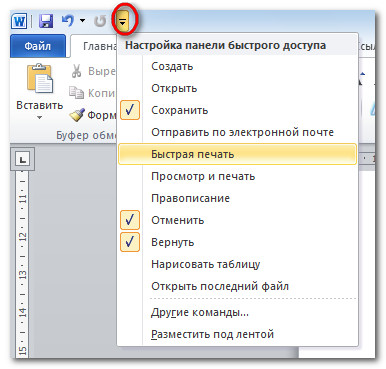
მმართველი
სახაზავი მდებარეობს დოკუმენტის ზედა და მარცხნივ. ეს საშუალებას გაძლევთ ზუსტად მოაწყოთ თქვენი დოკუმენტი. სურვილისამებრ, შეგიძლიათ დამალოთ სახაზავი ეკრანზე მეტი სივრცის გასათავისუფლებლად.
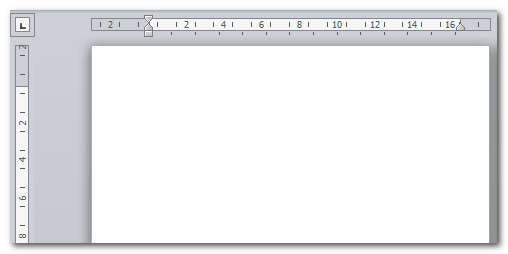
მმართველის დასამალად ან დასანახად:
- დააწკაპუნეთ მმართველის ხატულაზე გადახვევის ზოლში.
- სახაზავის საჩვენებლად, კვლავ დააწკაპუნეთ ხატულაზე.
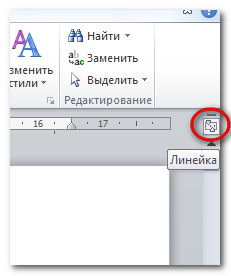
დოკუმენტების შექმნა და გახსნა
Word-ში ფაილებს დოკუმენტები ეწოდება. დასაწყებად ახალი პროექტისიტყვაში, ჯერ უნდა შექმნა ახალი დოკუმენტი, რომელიც შეიძლება იყოს ცარიელი ან შაბლონი. თქვენ ასევე უნდა იცოდეთ როგორ გახსნათ არსებული დოკუმენტი.
ახალი დოკუმენტის შესაქმნელად:
- დააწკაპუნეთ ფაილის ჩანართზე. გაიხსნება ამომხტარი მენიუ.
- აირჩიეთ შექმნა.
- აირჩიეთ ახალი დოკუმენტი ხელმისაწვდომი შაბლონებიდან. ნაგულისხმევად მონიშნული იქნება.
- დააჭირეთ "შექმნა". Word-ის ფანჯარაში გამოჩნდება ახალი დოკუმენტი.
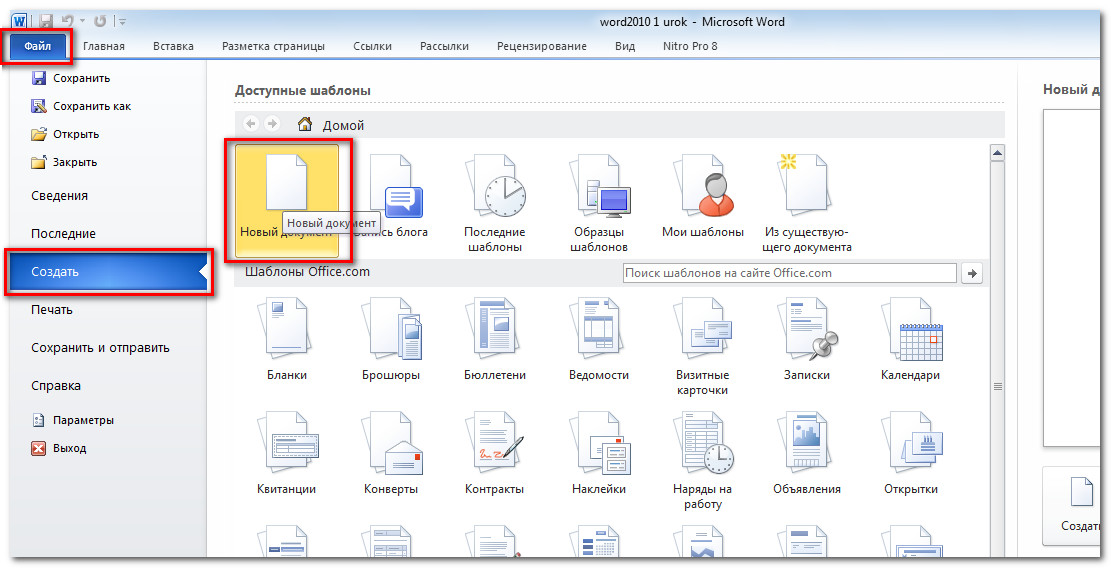
დროის დაზოგვის მიზნით, შეგიძლიათ შექმნათ დოკუმენტი ხელმისაწვდომი შაბლონებიდან, რომელიც შეგიძლიათ აირჩიოთ ახალი დოკუმენტის ფანჯარაში. შაბლონებზე ვისაუბრებთ შემდეგ გაკვეთილებზე.
არსებული დოკუმენტის გასახსნელად:
- დააჭირეთ "ფაილი" ჩანართს. გაიხსნება ამომხტარი მენიუ.
- აირჩიეთ "გახსნა". გამოჩნდება დიალოგური ფანჯარა.
- აირჩიეთ თქვენი დოკუმენტი და დააჭირეთ გახსნას.
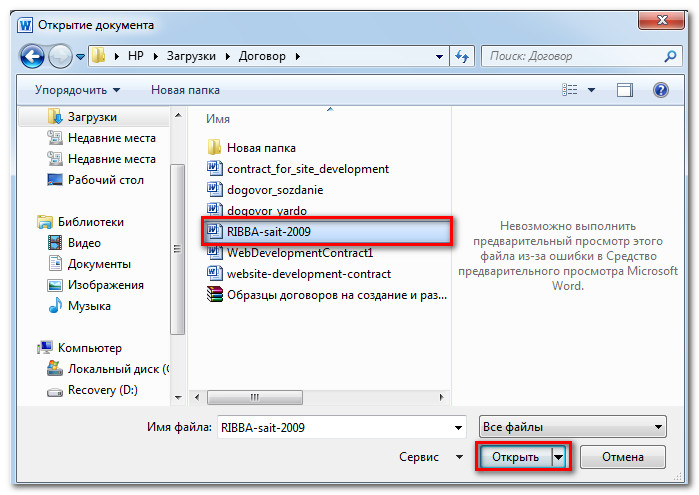
თუ დოკუმენტი ახლახან გახსენით, შეგიძლიათ გახსნათ იგი ბოლო დოკუმენტების სიიდან. უბრალოდ დააწკაპუნეთ ფაილის ჩანართზე და აირჩიეთ უახლესი.

თავსებადობის რეჟიმი
ხანდახან დაგჭირდებათ დოკუმენტებთან მუშაობა, რომლებიც შეიქმნა Word-ის ადრინდელ ვერსიებში, როგორიცაა Word 2007 და Word 2003. როდესაც თქვენ გახსნით ასეთ დოკუმენტებს, ისინი გაიხსნება თავსებადობის რეჟიმი.
თავსებადობის რეჟიმს აქვს გარკვეული შეზღუდვები, ასე რომ თქვენ გექნებათ წვდომა მხოლოდ იმ ბრძანებებზე, რომლებიც იყო იმ პროგრამებში, რომლებშიც ისინი შეიქმნა. მაგალითად, თუ გახსნით Word 2007-ში შექმნილ დოკუმენტს, შეგიძლიათ გამოიყენოთ Word 2007 ჩანართები და ბრძანებები.
რა მოხდება, თუ გსურთ მხოლოდ MS Office დოკუმენტების ნახვა, მაგრამ არა მათთან მუშაობა? ამ შემთხვევაში სრულფასოვანი ყიდვას აზრი არ აქვს საოფისე კომპლექტი, უფრო მიზანშეწონილი იქნება Word Viewer-ის უფასოდ ჩამოტვირთვა. ეს პროგრამა განკუთვნილია კითხვისთვის DOC დოკუმენტები, DOCX, TXT, HTML, RTF, XML და სხვა.
Word პროგრამა Viewer არ გაძლევთ საშუალებას რაიმე ცვლილებები შეიტანოთ ფაილებში ან შექმნათ ახალი დოკუმენტები. მაგრამ თქვენ ყოველთვის შეგიძლიათ დააკოპიროთ ტექსტი ნებისმიერ ტექსტურ რედაქტორში და იქ იმუშაოთ. გარდა ამისა, ის საშუალებას გაძლევთ გაგზავნოთ დოკუმენტი დასაბეჭდად და გააკეთოთ მისი ელექტრონული ასლები.
MS Word-ის თითქმის ნებისმიერი ვერსიით შექმნილი ფაილების მხარდაჭერა პროგრამას ნამდვილად უნივერსალურს ხდის. სწორი მუშაობისთვის რეკომენდებულია Microsoft Office თავსებადობის პაკეტის დაყენება, რომლის ჩამოტვირთვა შესაძლებელია Microsoft-ის ოფიციალური ვებ-გვერდიდან. ის სწორად გამოჩნდება Word ფაილები 2007. თავად Word არ არის საჭირო ნორმალური მუშაობისთვის.
ახლა არ არის საჭირო სრულფასოვანი MS Office-ის ყიდვა და ინსტალაცია, თუ არ გსურთ მასში მუშაობა. Word Viewer საშუალებას მოგცემთ გახსნათ ფაილები და დააკოპიროთ ტექსტი პირადად თქვენთვის მოსახერხებელ რედაქტორში. და თუ საერთოდ არ გჭირდებათ ტექსტებთან მუშაობა და მხოლოდ პერიოდულად უნდა წაიკითხოთ, მაშინ ამ პროგრამასნამდვილი აღმოჩენა იქნება თქვენთვის.
